Bagi seorang coder atau programmer, inspect element adalah salah satu tool yang sangat berguna untuk melihat daleman suatu situs. Lantas, apakah ada cara inspect element di hp Android?
Jika menggunakan PC atau laptop, tidak perlu dipertanyakan lagi. Semua pasti sudah paham caranya. Tapi bagaimana jika menggunakan perangkat hp?
Di artikel ini, tim CadeMedia akan menjelaskan kepada Anda tentang cara edit inspect element di hp Android sehingga Anda bisa membuka console chrome melalui web browser di perangkat smartphone Anda.

Dengan menggunakan metode-metode di bawah ini, Anda dapat melihat kode-kode suatu situs mulai dari ccs, font, javascript, html, dan sebagainya.
Table of Contents
Cara Inspect Element di Android Tanpa Aplikasi
Ada dua cara inspect element di hp yang bisa Anda lakukan tanpa menggunakan aplikasi tambahan. Cara ini sederhana tapi cukup berguna.
Menggunakan View Source
Cara pertama ini sangat-sangat sederhana sekali. Berikut ini langkah-langkahnya.
- Buka browser (Chrome atau Mozilla Firefox) di hp.
- Buka halaman situs yang Anda ingin lihat source code-nya, misal https://www.cademedia.com.
- Tambahkan view-source: di awal link di URL bar, sehingga menjadi view-source:https://www.cademedia.com.
- Klik Enter.
- Seluruh kode halaman situs akan muncul.
Anda bisa menyalin atau melakukan perubahan sesuai keperluan. Seperti yang kami jelaskan sebelumnya, metode ini sangat sederhana sehingga hasilnya pun bisa di bilang masih mentah. Anda tidak bisa melakukan modifikasi atau audit dengan leluasa layaknya menggunakan fitur inspect element di komputer atau laptop.
Untuk bisa memakai fitur inspect element yang lebih leluasa dan mirip dengan aslinya di hp, Anda bisa mencoba cara kedua di bawah ini.
Menggunakan Javascript
Untuk metode kedua, kita menggunakan bantuan javascript dan fitur bookmark di browser. Kode javascript yang akan kita gunakan adalah sebagai berikut:
javascript:(function () { var script = document.createElement('script'); script.src="//cdn.jsdelivr.net/npm/eruda"; document.body.appendChild(script); script.onload = function () { eruda.init() } })();- Pertama, buka browser Chrome di hp.
- Ketuk ikon titik tiga di pojok kanan atas, lalu buat bookmark baru dengan mengklik simbol bintang paling atas.
- Edit bookmark baru tersebut dengan mengklik Edit di popup yang muncul.
- Salin kode javascript di atas dan paste-kan ke kolom URL. Untuk kolom Name, Anda bisa memberinya nama Inspect Element atau yang lainnya.
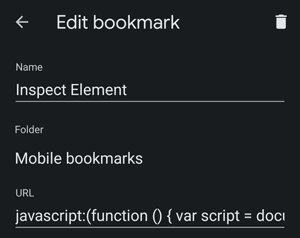
- Setelah itu, buka sebuah halaman web di browser.
- Setelah halaman web terbuka, search “inspect element” di bar URL untuk mencari bookmark baru Anda tadi.
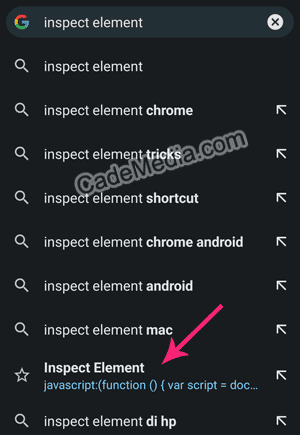
- Ketuk pada bookmark yang muncul, maka tools Inspect element akan muncul di pojok kanan bawah (ikon gerigi).
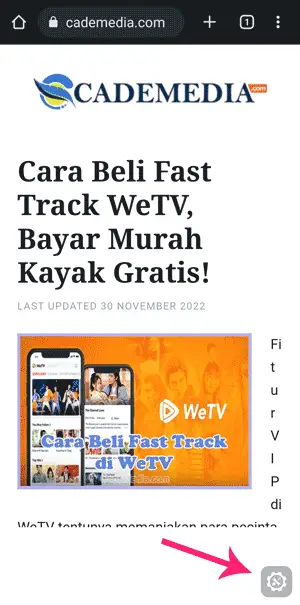
- Klik menu tersebut dan fitur Inspect element layaknya di pc atau laptop pun akan muncul.
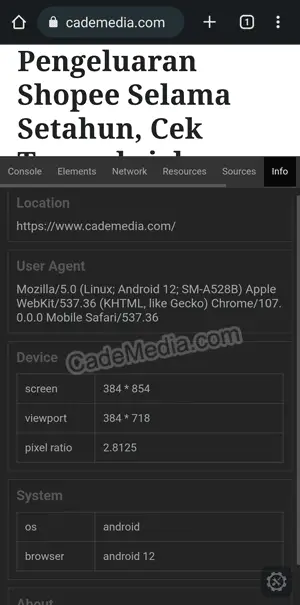
Metode kedua ini tentunya jauh lebih baik dan lebih lengkap hasilnya daripada metode pertama. Di sini Anda bisa menemukan menu-menu yang sama seperti pada versi laptop dari mulai menu Console, Elements, Network, Resources, Sources, dan Info.
Cara Inspect Element di Android Menggunakan Aplikasi
Cara kedua di atas menurut kami sudah cukup bagus hasilnya, namun jika Anda tidak ingin repot-repot melakukan cara manual dengan melakukan copy paste dan bookmark, Anda bisa menggunakan bantuan aplikasi.
Menggunakan Edit Webpage App
Salah satu aplikasi yang kami rekomendasikan untuk inspect element di hp Android adalah Edit Webpage App. Berikut ini caranya.
- Instal aplikasi Edit Webpage App di Google Play Store.
- Buka aplikasi lalu ketikkan sebuah halaman situs di URL bar.
- Klik tombol panah ke kanan untuk membuka halaman situs tersebut.
- Setelah halaman terbuka, klik ikon pensil di pojok kanan atas untuk mengedit.
- Kini, halaman situs tersebut sudah bisa Anda edit. Anda bisa menambahkan dan menghapus teks, dan bisa memasukkan gambar.
- Setelah selesai mengedit, klik Save (ikon disket) di pojok kanan untuk menyimpan hasilnya.
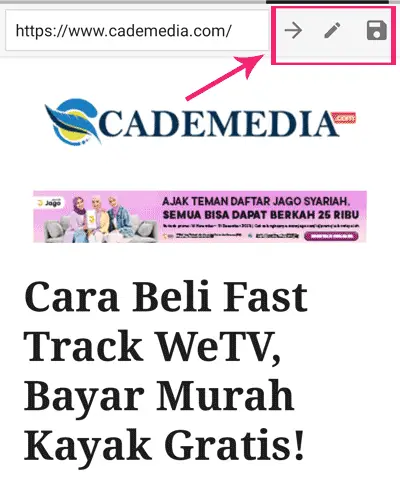
Cara ini cocok untuk Anda yang ingin memodifikasi tampilan suatu halaman web dengan cara sederhana. Untuk keperluan yang lebih kompleks, menurut kami metode kedua menggunakan javascript tetap lebih baik.
Itulah 3 cara inspect element di hp Android yang bisa kami bagikan. Semoga dengan artikel ini, kegiatan koding Anda tetap bisa produktif, bahkan jika hanya memakai media hp saja.
 3 Cara Menambah Tulisan pada Foto di HP Android dengan dan Tanpa Aplikasi
3 Cara Menambah Tulisan pada Foto di HP Android dengan dan Tanpa Aplikasi 4 Cara Menambahkan Lirik Lagu di HP Realme Dengan & Tanpa Aplikasi
4 Cara Menambahkan Lirik Lagu di HP Realme Dengan & Tanpa Aplikasi 4 Cara Menambahkan Lirik Lagu di HP Xiaomi Dengan & Tanpa Aplikasi
4 Cara Menambahkan Lirik Lagu di HP Xiaomi Dengan & Tanpa Aplikasi 2 Cara Menambahkan Lirik Lagu di HP Oppo Dengan & Tanpa Aplikasi
2 Cara Menambahkan Lirik Lagu di HP Oppo Dengan & Tanpa Aplikasi
Leave a Reply